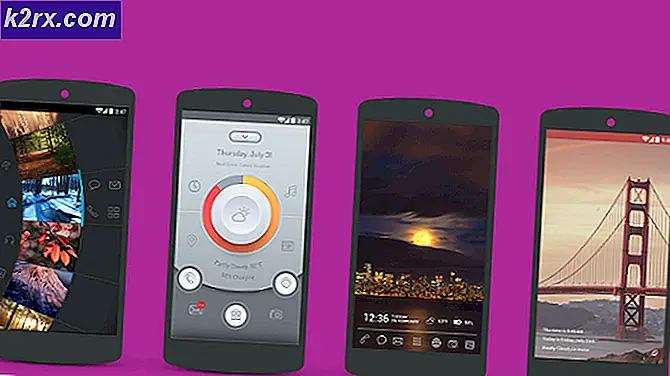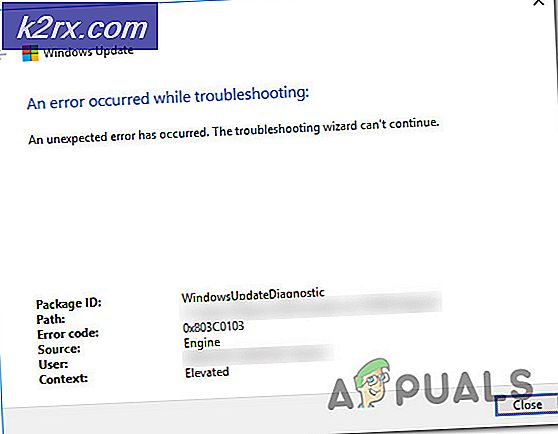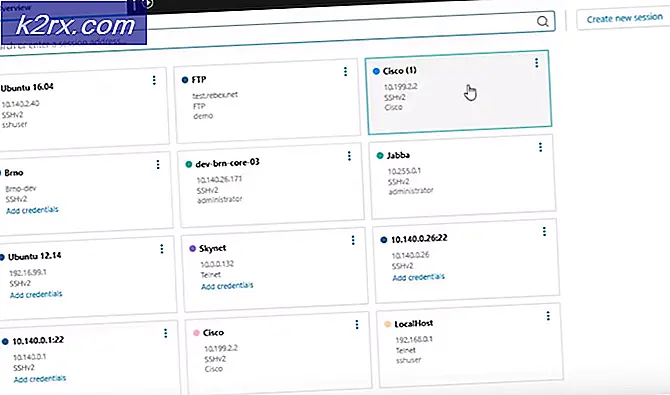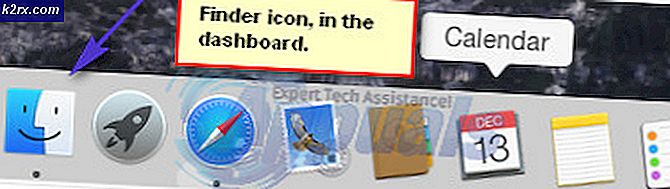Sharepoint Administration med PowerShell
Den här guiden är för dem som redan vet vad Sharepoint är. I grund och botten är guiden fokuserad på Sharepoint Administration using powershell (PoSH)
Variabler :
Dessa är helt enkelt ett objekt som innehåller något. Variabler kan identifieras med en föregående $, som den nya variabeln som följer:
$ nyaVi fyller variabler med = tecknet. Följande instantiates (skapar en instans av) ett SharePoint-webobjekt (kallat ett SPWeb-objekt i det serverns seriens objektmodell):
$ newSPweb = get-spweb http://url.to/my/subsite
Du kan namngivna dina variabler ganska mycket vad du vill, även om det finns regler - google dem om du är nyfiken, eftersom .Net-objektnamnkonventioner ligger något utanför ramen för detta dokument.
SharePoint Server Object Model :
Det här gör att SharePoint Administration på kommandoraden är så lättare och roligare jämfört med GUI. Det har emellertid vissa krav, men i huvudsak måste du få SPShellAdmin privilegium över varje databas du vill utföra operationer på.
Om du befinner dig i en vanlig PowerShell-skärm kan du lägga till SharePoint-enheten genom att skriva följande:
Add-pssnapin Microsoft.sharepoint.powershell
Om du inte har SPShellAdmin får du förmodligen ett fel när du pratar om att gården inte är tillgänglig.
Följande är ett kommando som jag kör med en av våra Farm Admin-tjänstekonton varje gång jag finner att mitt konto inte har SPShellAdmin (vi har cirka 20 olika gårdar på jobbet).
Bara en anteckning - det här kommandot måste köras med ett konto som redan har SPShellAdmin - det måste också köras med SharePoint Management Shell-appen med administrativa / förhöjda behörigheter:
$ spdb = get-spatabase
PRO TIPS: Om problemet är med din dator eller en bärbar dator, bör du försöka använda Reimage Plus-programvaran som kan skanna förvaret och ersätta korrupta och saknade filer. Detta fungerar i de flesta fall där problemet uppstått på grund av systemkorruption. Du kan ladda ner Reimage Plus genom att klicka här
$ username = domain \ myuser
Foreach ($ _ in $ spdb) {add-spshelladmin -database $ _. Id-användarnamn $ användarnamn}
Vad det här kommandot gör är att det tar alla databasnamnen som de aktuella SharePoint-databaserna och lagrar dem i den $ spdb-variabeln och säger också att de inom loppet kommer att adresseras individuellt med hjälp av variabeln $ _.
$ Användarnamnet variabel är användarnamnet som du vill få SPShellAdmin privilegium till. ForEach-slingan säger att för varje objekt som ligger i variabeln $ spdb (som är en av databaserna, kan du se det bara genom att skriva get-databas), kommandot mellan {} ska spåras. Inom {} ser du $ _. Id - det som sägs är att det specifika databasen objektets ID (GUID) ska användas med parametern -databasen och ditt användarnamn som används i parameternamnet.
Förutsatt att allt gick bra kommer du att presenteras med min favoritprodukt av allt absolut ingenting! Detta räknas som en av de "inga nyheterna är goda nyheter" situationer.
Gå vidare .
Nu när vi har behörighet att vara här, logga ut av ditt servicekonto och logga in med ditt vanliga konto.
När du är in igen, dra öppna ett vanligt gammalt PoSH-fönster och lägg till SharePoint-enheten:
Add-pssnapin Microsoft.sharepoint.powershell
Skriv sedan
Get-SPWebApplication
att se alla webbapplikationer på din gård.
Låt oss sätta en i en variabel:
$ SPWebApp = get-spwebapplication http: // urlToMyWebApp
$ SPWebApp | get-medlem
Du bör se en jätte lista över saker på din skärm nu - det här är alla de objektobjekt som finns tillgängliga via Objektmodellen till dig för att leka med.
$ SPWebApp.sites | välj rootweb, url
Nu ska du se en lista över alla samlingar du har skapat tidigare i din webbapplikation.
Spela runt med get-medlem och välj med | . Den vertikala linjen kallas en pip - det är hur du kan skicka objekt från ett kommando till en annan.
Du kanske också vill försöka slå TAB-knappen på ett delvis avslutat kommando för att se vad som händer (det här kallas Tab-Completion och är överlägset min fav del av moderna kommandoradsgränssnitt!)
PRO TIPS: Om problemet är med din dator eller en bärbar dator, bör du försöka använda Reimage Plus-programvaran som kan skanna förvaret och ersätta korrupta och saknade filer. Detta fungerar i de flesta fall där problemet uppstått på grund av systemkorruption. Du kan ladda ner Reimage Plus genom att klicka här